- Szerző Jason Gerald [email protected].
- Public 2024-01-15 08:16.
- Utoljára módosítva 2025-01-23 12:19.
Ez a wikiHow megtanítja, hogyan lehet megtalálni egy HP laptop modellszámát. Ezzel a számmal azonosíthat egy adott eszközt, amikor valaki más javítja a laptopot, vagy ellenőrizheti, hogy bizonyos hardverek (pl. Akkumulátorok) kompatibilisek -e a laptoppal.
Lépés
1. módszer a 2 -ből: A Rendszerinformációs szolgáltatás használata
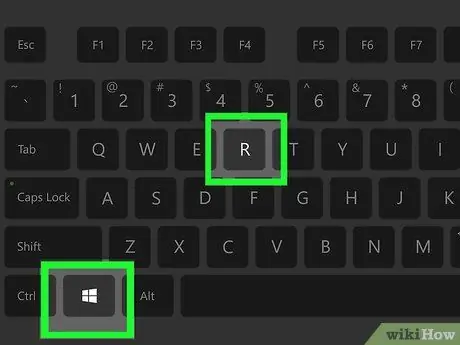
1. lépés: Tartsa lenyomva a Win billentyűt és nyomja meg a gombot R.
Ezt követően a "Run" parancs végrehajtásra kerül a Windows számítógépen.
Windows 7 vagy újabb rendszert futtató számítógépen a jobb egérgombbal kattintson a "Start" menüre, majd kattintson a " Fuss ”.
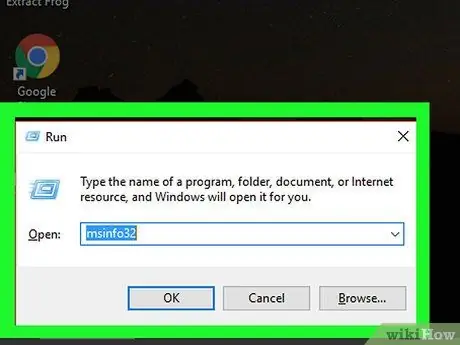
Lépés 2. Írja be az msinfo32 parancsot a Futtatás ablakba
Írja be a parancsot a "Megnyitás:" fejléc jobb oldalán található keresőmezőbe.
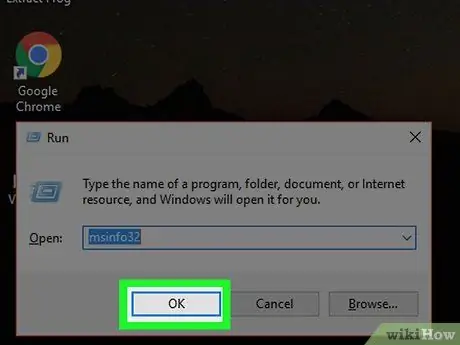
3. lépés: Kattintson az OK gombra
Megjelennek a Windows Rendszerinformációs eszközök/funkciók. Ez az ablak az adott számítógépmodell részleteit tartalmazza.
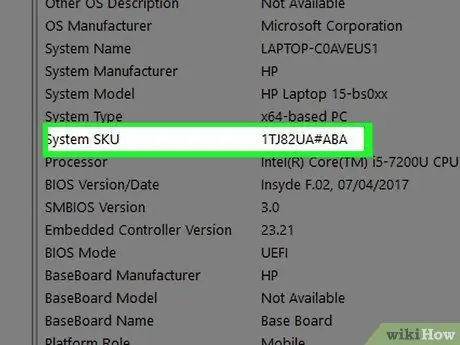
4. lépés. Keresse meg a „System SKU” szegmenst
Ez a szegmens a „Rendszerinformációk” oldal közepén található. A "System SKU" szövegtől jobbra látható szám a HP laptopjának modellszáma.
A számítógép terméknevét ebben az ablakban is megtalálhatja, ha a "Rendszermodell" kategória melletti névre rákeres

5. lépés. Írja le a cikkszámot
Ha megadja ezeket az információkat egy technikusnak, vagy illesztőprogram- vagy hardverkeresési bejegyzésben használja, akkor megkaphatja a laptopjához megfelelő információkat.
2. módszer a 2 -ből: Termékcímkék használata
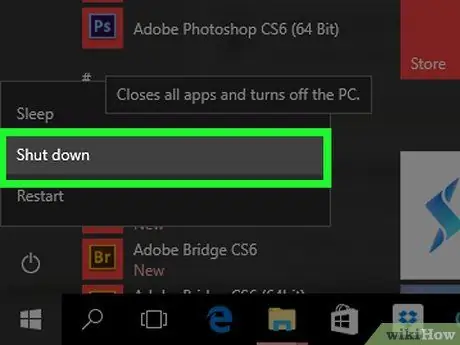
1. lépés. Kapcsolja ki a laptopot
A Windows minden verziójában kikapcsolhatja a laptopot, ha lenyomva tartja a készülék bekapcsológombját, amíg a gép ki nem kapcsol.
- A laptop kikapcsolása előtt győződjön meg arról, hogy mentett és bezárt minden munkát.
- Windows Vista és újabb rendszereken kattintson a képernyő bal alsó sarkában található „Start” gombra, majd a bekapcsológombra, majd válassza a „ Leállitás ”.
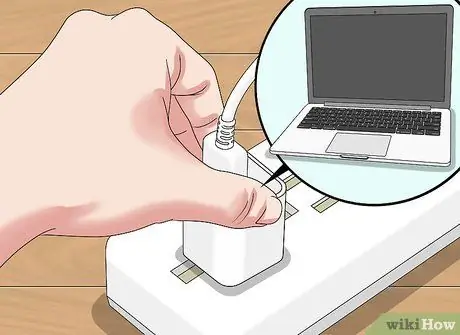
2. lépés Húzza ki a laptopot az áramforrásból
Ennek célja annak biztosítása, hogy a laptop akkumulátorának eltávolításakor ne érjen áramütést.
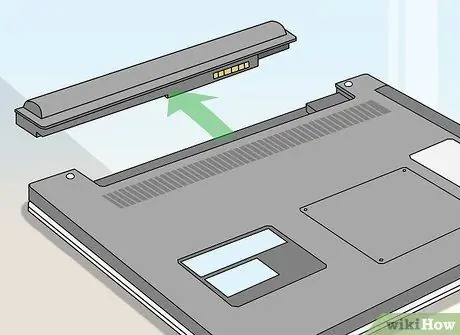
3. lépés Fordítsa meg a laptopot, és vegye ki az akkumulátort
A legtöbb esetben mindössze annyit kell tennie, hogy az elemtartó kapcsolót balra vagy jobbra csúsztatja, lenyomva tartja, és óvatosan eltávolítja az akkumulátort.
Ha a laptop alján matrica található a termékinformációkkal, előfordulhat, hogy nem kell eltávolítania az akkumulátort
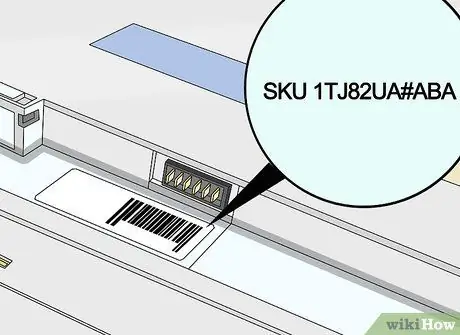
4. lépés. Keresse meg a "Termék" címkét
Ez a címke általában külön szegmensben található a "Szabályozási" információk szakaszától. A "Termék" címke mellett számok és betűk sora található. Ez a sorozat a HP laptopjának modellszáma.
Ha nem találja a "Termék" címkét, keresse meg a "Sorozat" címet. Bár a laptop modellszáma nem kapcsolódik a sorozatszámhoz, általában a sorozatszám alatt jelenik meg

5. lépés. Írja le a modellszámot
Ha technikus segítségére van szüksége a laptopjavításhoz, megpróbálhatja megadni ezeket az információkat, hogy felgyorsítsa a laptop szervizelési/javítási folyamatát.






